图文详解win10怎么返回到桌面状态
- 2017-12-09 10:03:42 分类:win10
据一些win10新用户在网上反映,一打开电脑就是若干个方块组成的程序集 按照百度方法解决不了 因为对任务栏右键只有 显示应用图标等,没有所谓的任务栏与开始选项怎么解决呢?怎么把win10怎么返回到桌面状态呢?下面小编就来分享关于win10返回到桌面状态的操作。
win10推行已有一段时间了,在win10的新功能当中有折磨一个平板电脑的模式,一些用户觉得很有意思,就前去玩弄,但是不知道win10怎么返回到桌面状态的操作,其实win10提供了很多方法从应用程序界面切换到电脑桌面,下面,小编就来跟大家分析win10返回到桌面状态的具体操作。
win10怎么返回到桌面状态图文教程
方法一:
点击电脑任务栏最右边小竖条
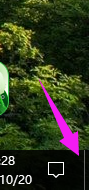
系统桌面示例1
方法二:
使用快捷键:win键+D
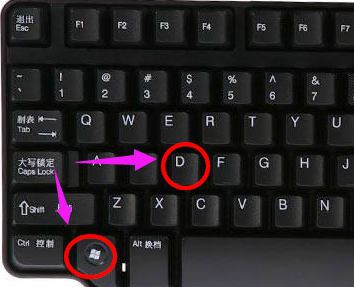
桌面状态示例2
方法三:
右键点击任务栏,从菜单中选择“显示桌面”
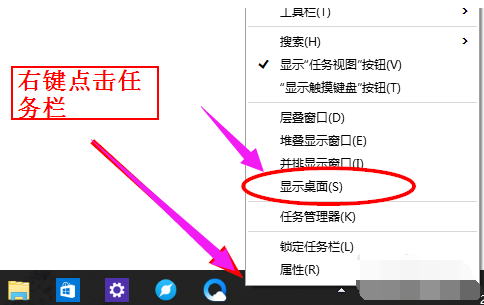
桌面状态示例3
方法四:
右键点击开始菜单按钮
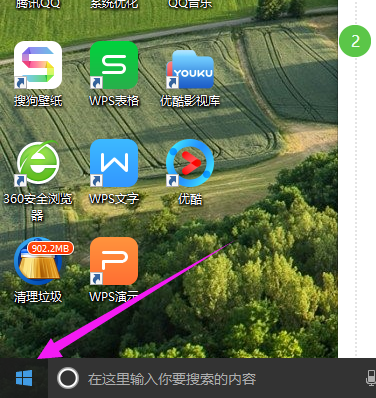
桌面状态示例4
从选项里面选择“桌面”
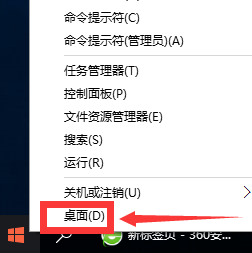
桌面示例5
以上就是win10返回到桌面状态的操作流程了。有需要的可以看看。